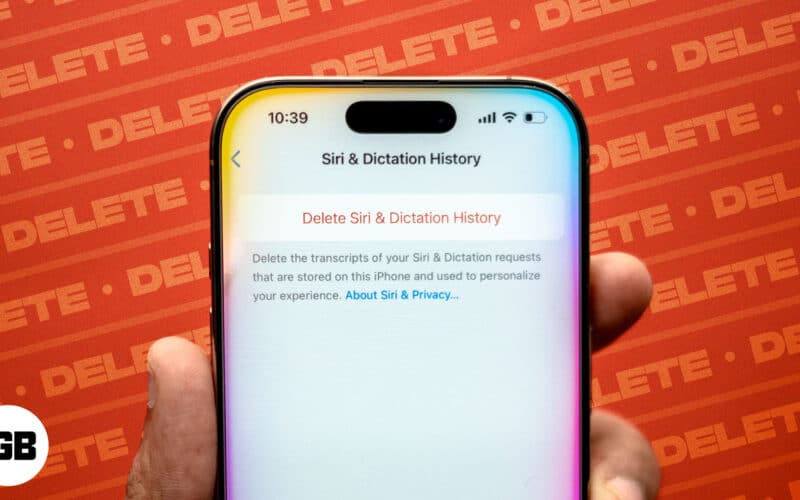
Siri съхранява цялата ви хронология на гласовите команди, за да научи вашите предпочитания и да подобри отговорите. Въпреки това, тъй като изтичането на данни става все по-често срещано явление, няма нищо лошо в това да не се доверите сляпо на технологичния гигант от Купертино за неговата политика за поверителност. За тази цел Apple ви дава свободата да се откажете от споделянето на данни и дори да изтриете историята на Siri, съхранена на вашето устройство.
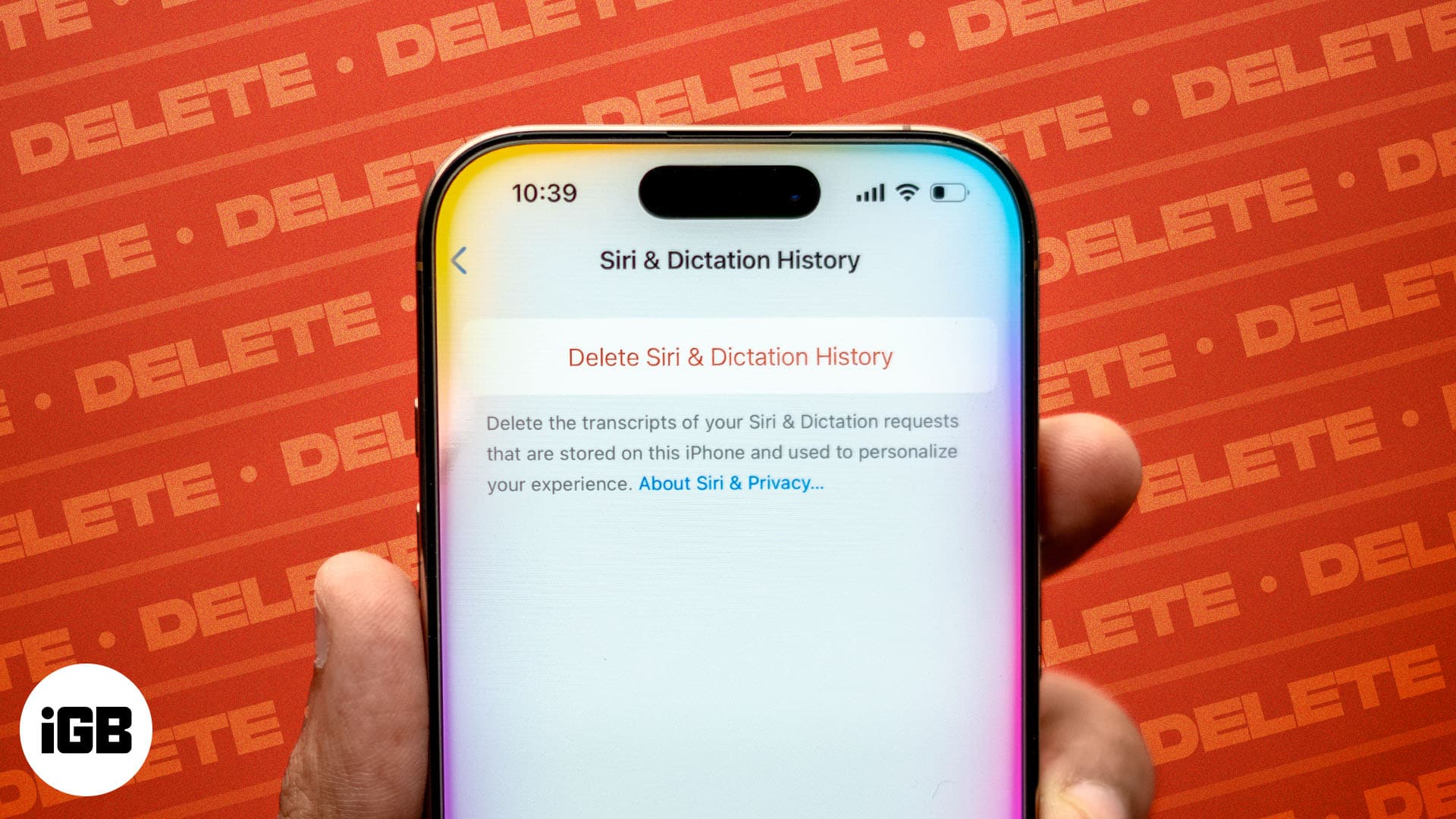
Продължете да четете, за да научите как да изтриете историята на Siri на вашия iPhone, Mac, Apple Watch, Apple TV и HomePod.
Съдържание
- Защо трябва да изтриете историята на Siri?
- Можете ли да видите историята на Siri?
- Какво се случва, когато изтриете историята на Siri?
- Как да изтриете историята на Siri на iPhone или iPad
- Как да изтриете историята на Siri на Mac
- Как да изтриете историята на Siri на вашия Apple Watch, HomePod и Apple TV
- Как да се откажете от Siri Analytics
Защо трябва да изтриете историята на Siri?
Изчистването на вашата хронология на Siri може да бъде полезно по няколко начина. Ето няколко убедителни причини да обмислите да го направите:
- Подобрява поверителността: Apple поддържа транскрипции на вашите взаимодействия със Siri на всички ваши устройства. Тези взаимодействия могат да бъдат всякакви – от случайни неща до нещо лично, за което не бихте искали никой да знае. Изтриването на вашата история на Siri гарантира, че вашите взаимодействия със Siri остават дискретни и не се съхраняват на сървърите на Apple.
- Поставя ви контрол върху вашите данни: Изчистването на вашата хронология на Siri гарантира, че личните ви данни не се запазват по-дълго от необходимото, което на свой ред ограничава злоупотребата им.
- Повишава сигурността: Изчистването на вашата хронология на Siri може да облекчи притесненията ви относно риска от достъп или използване на чувствителни гласови данни без вашето съгласие.
- Поправя неизправностите и подобрява персонализирането: Въпреки че съхранените данни в хронологията на Siri се използват за подобряване на отговорите на гласовия асистент, могат да възникнат неизправности, водещи до грешки и неуместни отговори. Изтриването на хронологията на Siri ще нулира Siri и ще й помогне да започне отначало.
Можете ли да видите историята на Siri?
Докато по-рано можехте лесно да преглеждате хронологията на „Гласови търсения“ и „Въвеждане в Siri“, същият орган вече не съществува. Въпреки че вашата история на Siri все още се съхранява, преписът се споделя с Apple, ако сте активирали превключвателя „Подобряване на Siri и диктовка“ в настройките за поверителност и сигурност.
Но защо да позволявате на Apple да вижда вашата история на Siri, когато на вас самият не ви е позволено? Ето защо препоръчваме да изтриете историята на Siri на всичките си устройства.
Какво се случва, когато изтриете историята на Siri?
Когато натиснете бутона за изтриване на историята на Siri, Apple изтрива всички ваши минали взаимодействия със Siri, съхранени на устройството и сървърите на Apple. Миналите взаимодействия обаче не включват никакви данни, свързани със скорошни търсения и наблюдавана активност на устройството, които се използват за предлагане на персонализирани предложения.
Как да изтриете историята на Siri на iPhone или iPad
- Отворете приложението Настройки и се насочете към настройките на Siri (Apple Intelligence и Siri на поддържани устройства).
- Намерете и докоснете Siri & История на диктовките.
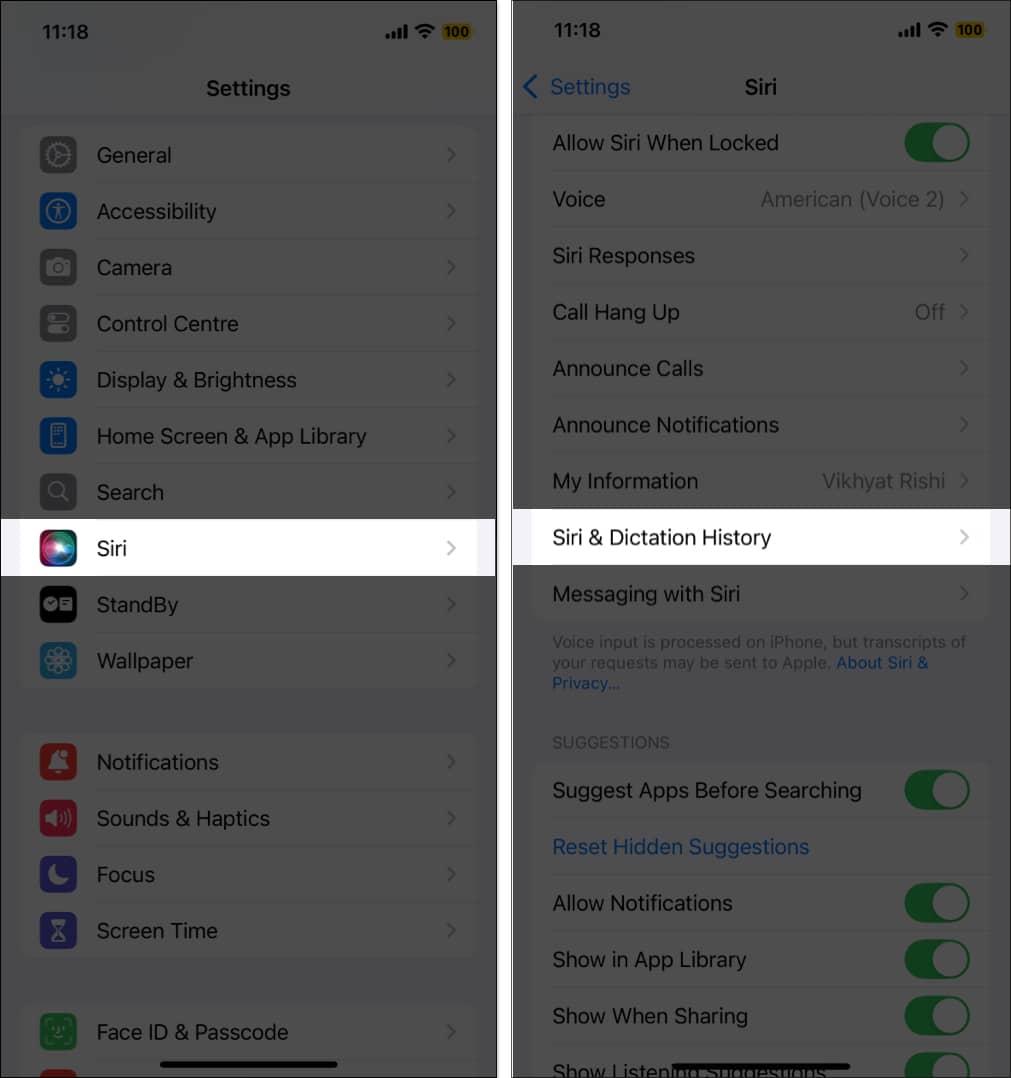
- След това докоснете бутона Delete Siri & Dictation History.
- Отново докоснете Delete Siri & Dictation History в подканата, за да потвърдите изтриването.

Как да изтриете историята на Siri на Mac
- Отворете системните настройки и изберете Siri (Apple Intelligence и Siri на поддържаните устройства) в лявата странична лента.
- Щракнете върху бутона Изтриване на хронология на Siri и диктовки до История на Siri.
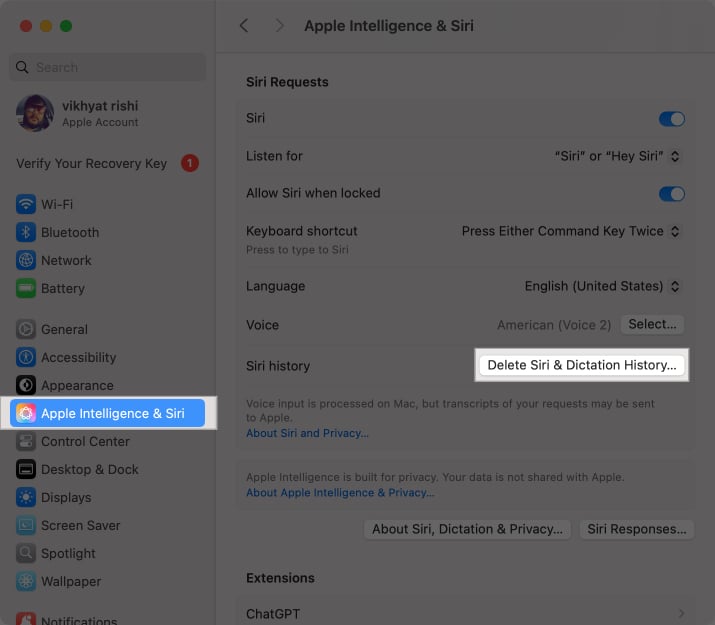
- Накрая щракнете върху бутона Изтриване, когато се появи подканата за потвърждение, за да потвърдите изтриването на вашите преписи от Siri.
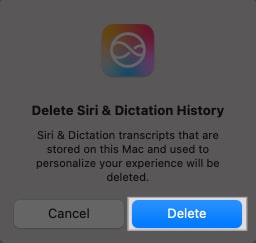
Как да изтриете историята на Siri на вашия Apple Watch, HomePod и Apple TV
На вашия Apple Watch: Отворете приложението Настройки, докоснете Siri, изберете Siri History и докоснете Delete Siri History.
На HomePod: Отворете приложението Home, отидете на настройките на HomePod, изберете Siri History и докоснете Delete Siri History.
На Apple TV: Навигирайте до Настройки, изберете Общи, след това Siri History и изберете Delete Siri & Dictation History.
Как да се откажете от Siri Analytics
Въпреки че изтриването на вашата история на Siri е доста лесно, можете дори да се откажете от споделянето на Siri Analytics, което Apple използва за подобряване на Siri. Това не позволява на Apple да използва вашите взаимодействия със Siri, за да подобри услугата си, добавяйки допълнителен слой на поверителност към вашите данни. Ето как можете да направите това:
- Отворете Настройки и се насочете към настройките за поверителност и сигурност.
- Тук докоснете Анализ и подобрения.
- Намерете и изключете Improve Siri & Dictation, ако е включено.
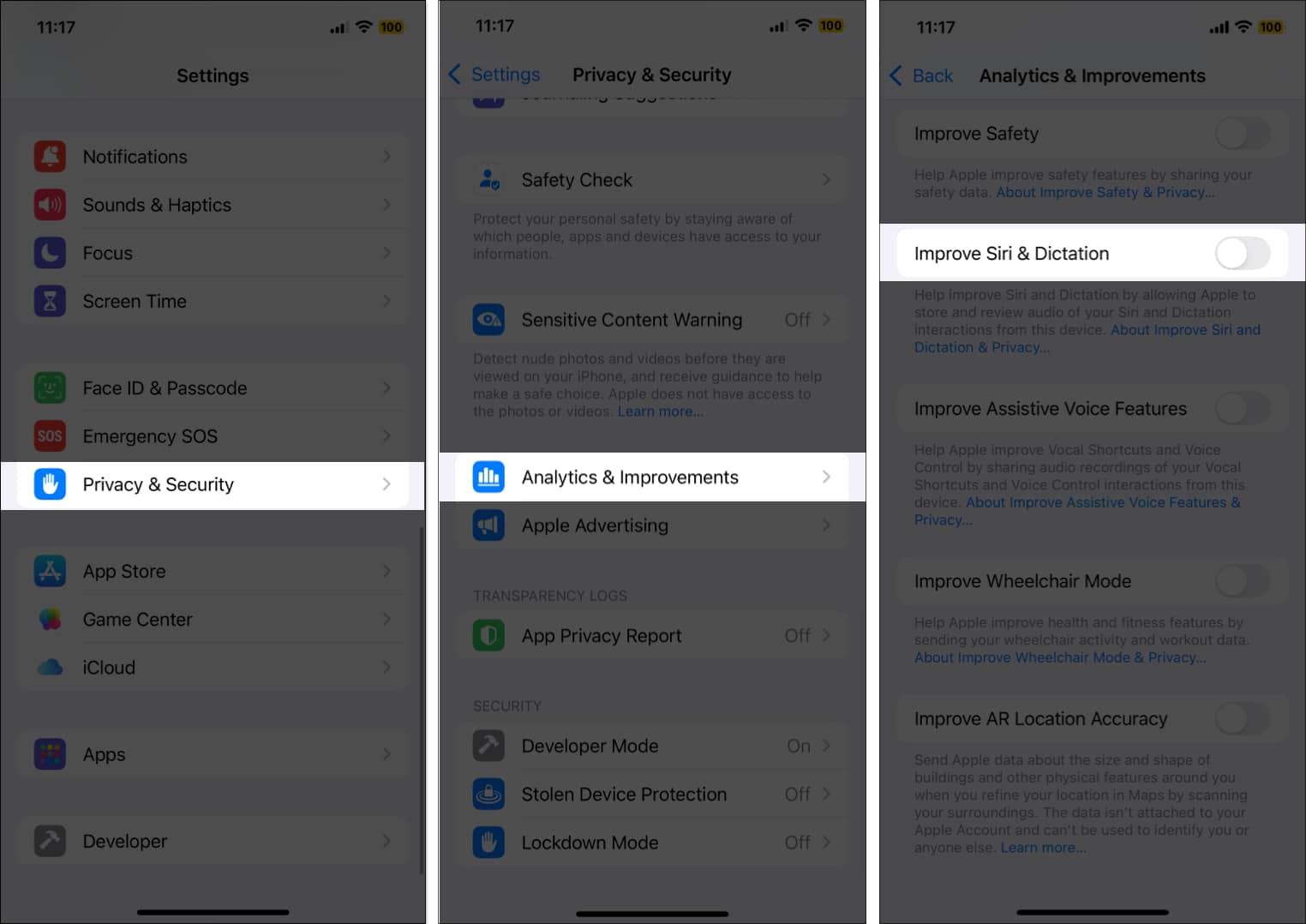
Личните данни са защитени…
Изтриването на вашата хронология на Siri ви дава контрол върху вашите лични данни, което ви позволява да ограничите неоправданото им използване. Плюс това, това е чудесен начин за отстраняване на проблеми със Siri, когато отговорите й започнат да изглеждат неясни. Така че, ако използвате Siri широко, не забравяйте да отделите няколко секунди от време на време и да изчистите нейната история на вашите устройства на Apple.
Ако все още имате съмнения относно изтриването на историята на Siri или нещо Apple, не се колебайте да се свържете с нас чрез коментари.
Прочетете също:
- Как да позволите на Siri да чете съобщения на различни езици
- Как да преименувате Siri на iPhone с iOS 18 Vocal Shortcuts
- 50 забавни неща, които да попитате Siri
